Rozwiązania szkoleniowe
Te gotowe aplikacje pozwalają zademonstrować, jak używać Tulip do śledzenia poziomów umiejętności i szkoleń pracowników.
Zainteresowany? Skontaktuj się z support@tulip.co lub czatem w prawym dolnym rogu, a my zaimportujemy tę aplikację do Twojej witryny.
Cel
Ta aplikacja została stworzona jako demonstracja różnych funkcji, które mogą być przydatne podczas korzystania z Tulip do śledzenia danych dotyczących szkoleń i ich ukończenia. Demonstracja ma kilka funkcji, które nie zawsze mogą mieć zastosowanie do każdej aplikacji szkoleniowej. Celem jest uzyskanie pomysłów na to, co można zrobić, a następnie skorzystanie z tej aplikacji i stworzenie własnej.
Aplikacje
To rozwiązanie składa się z dwóch aplikacji:
- Terminal szkoleniowy operatora
- Terminal szkoleniowy kierownika
Funkcje:
- Śledzenie poziomu umiejętności każdego pracownika, tj. NOWICJUSZ, ŚREDNI, EKSPERT
- Interaktywność szkoleń poprzez udostępnienie quizu z informacją zwrotną
- Automatyczne przechowywanie w pełni identyfikowalnych wyników szkolenia, tj. odpowiedzi na quiz, czas itp.
- Osadzanie filmów, zdjęć itp. w szkoleniach, aby poprawić ogólny materiał
- Generowanie i drukowanie certyfikatów
Jak to działa?
Istnieją dwie tabele, które napędzają te aplikacje:
- *Scheduled Procedures: przechowuje wszystkie wymagane szkolenia dla każdego pracownika i przechowuje je jako zadanie. Każde szkolenie wymaga następujących pól:
a. ID: losowy ciąg znaków
b. Nazwa procedury: reprezentuje nazwę szkolenia, np. Tokarka 101
c. Created: znacznik czasu, w którym wprowadzono żądanie przeprowadzenia szkolenia.
d. Created By: Osoba, która utworzyła żądanie
e. Due Date: Do kiedy szkolenie ma zostać ukończone
f. Firm Due Date: Wartość logiczna wskazująca, czy termin jest elastyczny, czy nie.
g. Status: OTWARTY, ZAMKNIĘTY
h. Typ procedury: Służy do rozróżniania różnych wpisów, które mogą być przechowywane w tej samej tabeli. Na potrzeby tej aplikacji interesują nas tylko procedury typu "Szkolenie".
- Tabela Użytkownicy - w ustawieniach tulipana znajduje się lista wszystkich użytkowników, którzy zostali zaproszeni do konta. Możesz kliknąć "pola niestandardowe", a otworzy się tabela z Users jako primaryID. Pozwala to na dodanie dodatkowych pól, które mogą być istotne dla użytkowników i które można pobrać w dowolnym momencie, np. ich status szkolenia, język ojczysty, rozmiar koszulki itp. Używamy tej tabeli w tej aplikacji do śledzenia poziomu umiejętności każdego użytkownika w oparciu o liczbę ukończonych szkoleń.
Ten zestaw aplikacji działa poprzez osadzenie aplikacji *Scheduled Procedures w aplikacji. Umożliwiając użytkownikowi wybranie szkolenia, które nie zostało jeszcze zamknięte.
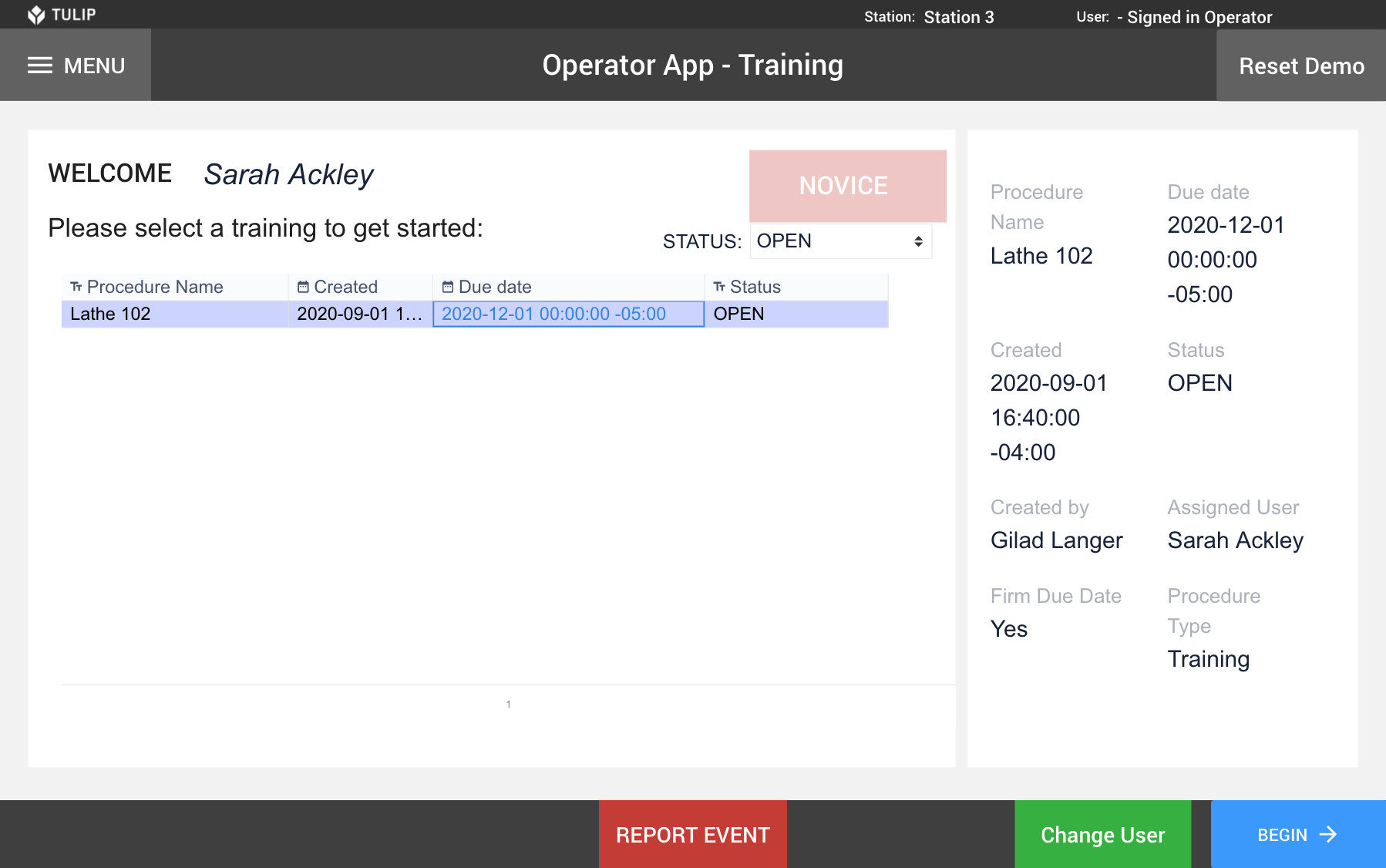
Użytkownik może następnie przeprowadzić szkolenie i zostanie mu przyznany quiz. Jeśli użytkownik zda quiz, jego status zostanie automatycznie zaktualizowany. Jeśli nie zaliczy quizu, sprawdzi, co było nie tak, a następnie będzie musiał ponownie przejść szkolenie. Nowe szkolenie/wpis dla procedury zostanie automatycznie dodany do tabeli *Scheduled Procedures.
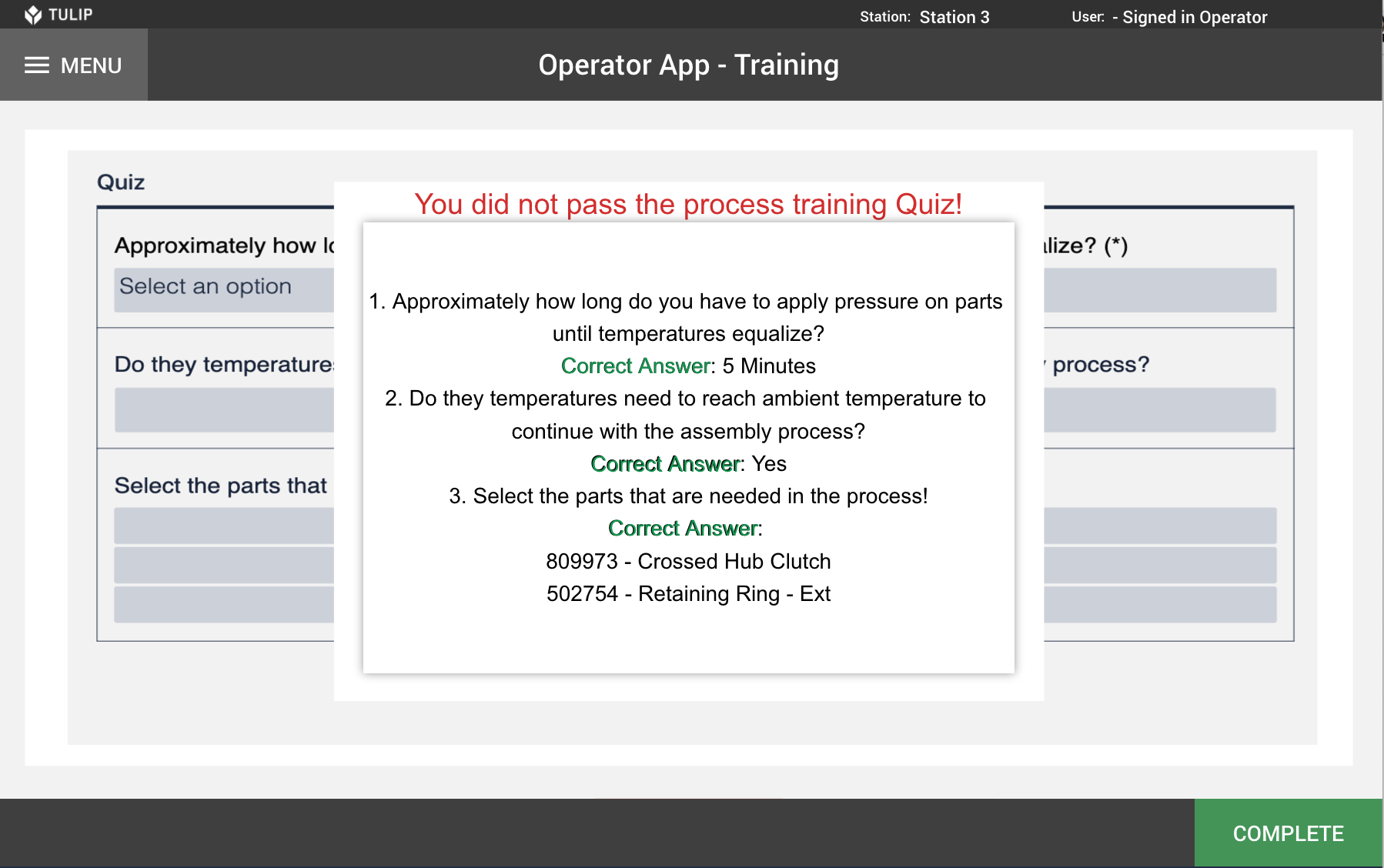
Ponieważ jest to wersja demonstracyjna, ten sam wpis w aplikacji *Scheduled Procedures jest ponownie wykorzystywany, aby uniknąć zaśmiecania bazy danych. Klikając przycisk w pierwszym kroku zatytułowanym "reset demo" można zresetować pola, aby móc wielokrotnie uruchamiać aplikację do celów demonstracyjnych.
Konfiguracja i rozpoczęcie pracy:
Najpierw musisz edytować tabelę użytkowników, aby przypisać poziom umiejętności do każdego pracownika
- Przejdź do Ustawienia > Użytkownicy
- Kliknij "Pola niestandardowe
- Utwórz nowe pole o nazwie "Skill Level".
- Przypisz niektórym użytkownikom w aplikacji wartość umiejętności "NOVICE", "INTERMEDIATE" lub "EXPERT".
Następnie należy dodać wiersz w tabeli *Scheduled Procedures.
- Przejdź do zakładki Tabele na górnym pasku nawigacyjnym
- Wybierz tabelę *Scheduled Procedures
- Kliknij "Utwórz nowy rekord" w prawym górnym rogu.
- Dodaj następujące pola:
a. ID: x2u5PKZ2maTC3Z2eu
b. Nazwa procedury: Obróbka 101
c. Utworzono: Bieżąca data i czas
d. Created By: Wybierz użytkownika
e. Termin płatności: Wprowadź termin płatności
f. Firmowy termin płatności: tak
g. Status: OPEN
h. Rodzaj procedury: Szkolenie
Dalsze kroki:
-Rozszerzenie poziomu umiejętności na szkolenie, a także wykorzystanie go do sprawdzenia, w jaki sposób można wykorzystać EKSPERTÓW do pomocy pracownikom, którzy są NOWICJUSZAMI.
-Podłącz instrukcje szkoleniowe do pakietu instrukcji roboczych, aby skalować aplikację na setki szkoleń.
-Wykorzystanie API do wstawienia nowego szkolenia dla zespołu pracowników.
-Podłącz Tulip do istniejącej platformy szkoleniowej i stwórz bardziej intuicyjne doświadczenie dla swoich pracowników.
